
Pagrindiniai brėžinio elementai AutoCAD paprastai sudaro segmentai ir polilinai. Iš jų sudėtingesnės struktūros yra sukurtos su blokais arba išdėstyti atskirai. Kartais vartotojas sąveikos su projektu susiduria su poreikiu paversti segmentų grupę į vieną polilinį, kad supaprastintų darbą su jais. Galite atlikti nustatytą tikslą dviem skirtingais būdais. Jie abu sudaro įmontuotų autokardų funkcijų naudojimą, tačiau veiksmų algoritmas bus šiek tiek kitoks.
Skirtumai tarp polilinių ir segmentų
Pirma, pakalbėkime apie svarbiausius polilinių ir segmentų skirtumus, kad naujokai naudotojai neturi jokių klausimų apie tai ir nedelsiant tapo aišku, kodėl daugelis vis dar atlieka tokį konversiją. Pradedant nuo segmento: panaši linija yra tiesioginio, riboto taškų abiejuose galuose elementas. Pastatytas "AutoCAD" įrankis "Cut" leidžia jums pridėti tokias linijas į brėžinį į ciklinę tvarką, kur pirmoji naujos segmento taškas yra sukurtas ant galutinio ankstesnio. Visas tokios struktūros laimikis yra tai, kad bent vienas objektas atrodo kaip vienas dalykas, bet kiekvienas segmentas yra redaguojamas, juda ir pašalinami atskirai. Bandant pridėti perinti ar kitus pagalbinius komponentus, gali būti laikomasi klaidų. Pavyzdžiui, užpildymas nebus sėkmingai perduodamas, nes paaiškėja, kad taškai nėra visiškai uždaryti. Tai yra dėl tokių niuansų ir yra sukurta poliline.

Kalbant apie polilinę, jo kūrimo principas yra beveik panašus į tai, ką matote pridedant segmentą. Tačiau šiuo atveju visi taškai yra uždaryti į vieną visumą, o pats objektas yra blokas. Jei redaguojate vieną iš polilinio taškų, taip pat yra paveikta kaimyninė, o tai leidžia sukurti unikalius kreivius ir panašų poveikį. Naudojant "neaiški" funkciją, atliekamas "sprogimas" poliline, ir todėl kiekviena komponentas yra atskiras segmentas.
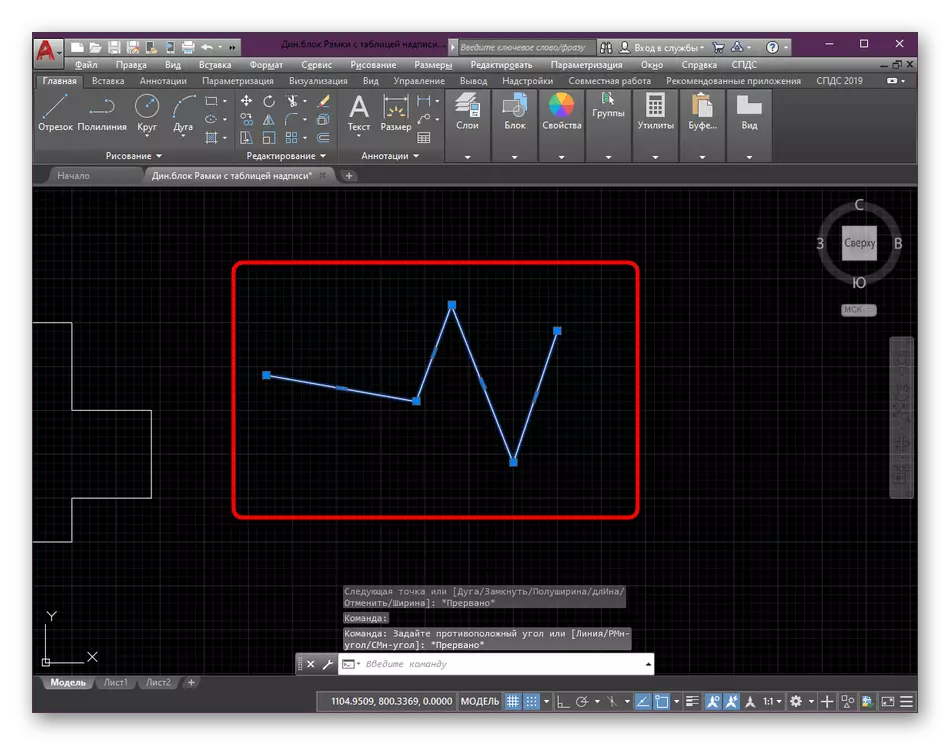
Pirmiau nurodyti nurodymai yra vienas iš aspektų, naudojamų brėžiniuose "AutoCAD". Jei nesate susipažinę su šiuo procesu, mes rekomenduojame jums perskaityti specialią mokymosi medžiagą šioje temoje mūsų svetainėje spustelėję nuorodą žemiau. Čia rasite išsamias sąveikos su pagrindinėmis funkcijomis ir galimybėmis.
Skaityti daugiau: dviejų dimensijų objektų brėžinys "AutoCAD"
2 metodas: prijungimo įrankis
Kai kuriais atvejais, išnaudojamas pavyzdys atrodys optimali galimybė sukurti polilinį iš segmentų, tačiau yra metodas, kuris leidžia jums atlikti šią procedūrą šiek tiek greičiau. Jo veiksmų principas yra esamų linijų prijungimas, ir visa operacija atrodo taip:
- Išplėskite visus redagavimo skyriaus elementus.
- Pasirinkite "Connect".
- Naudodamiesi kairiuoju paspaudimu ant pelės, pasirinkite visus tolesnių asociacijos objektus.
- Norėdami pritaikyti įrankio veiksmą, paspauskite įvesties klavišą.
- Tą patį galima padaryti su trimatais segmentais, reikėtų nepamiršti, kad 3D polilinai bus gaunami dėl ryšio.
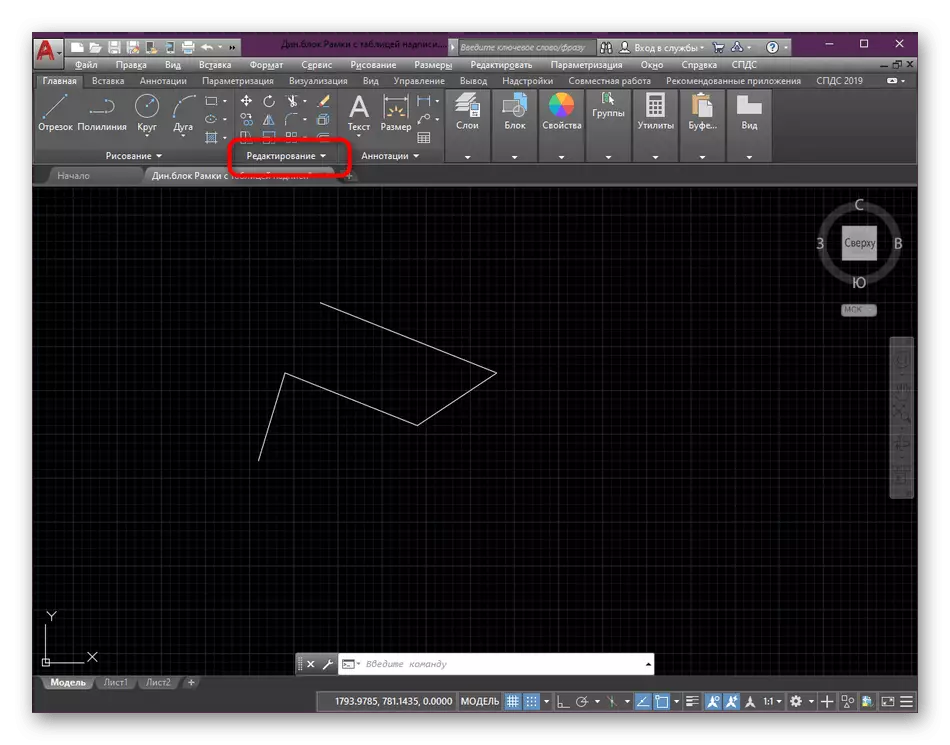
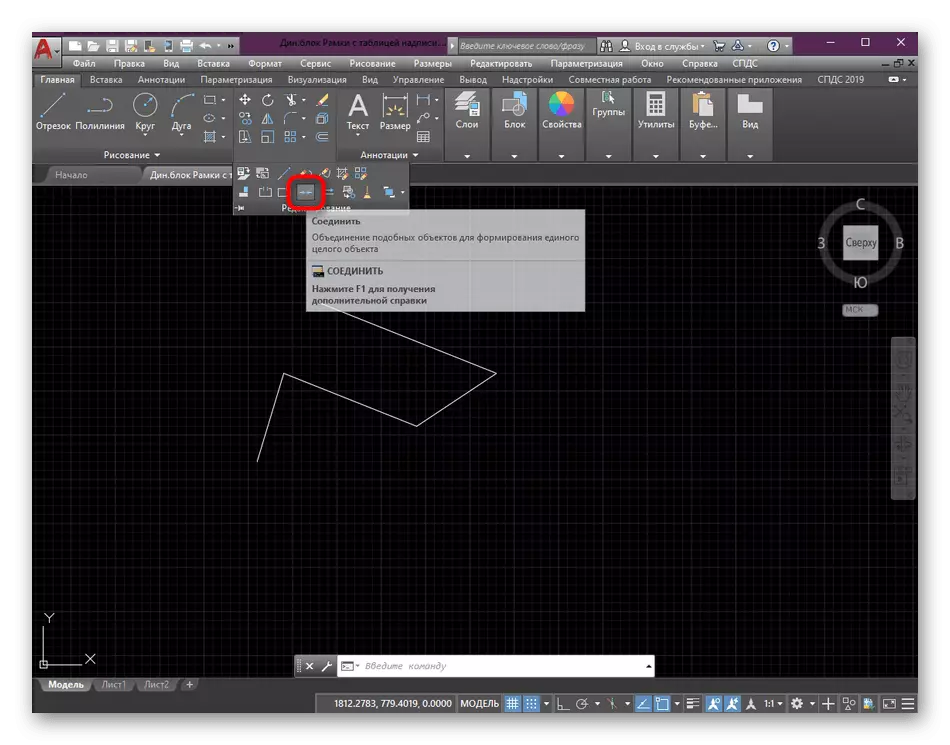
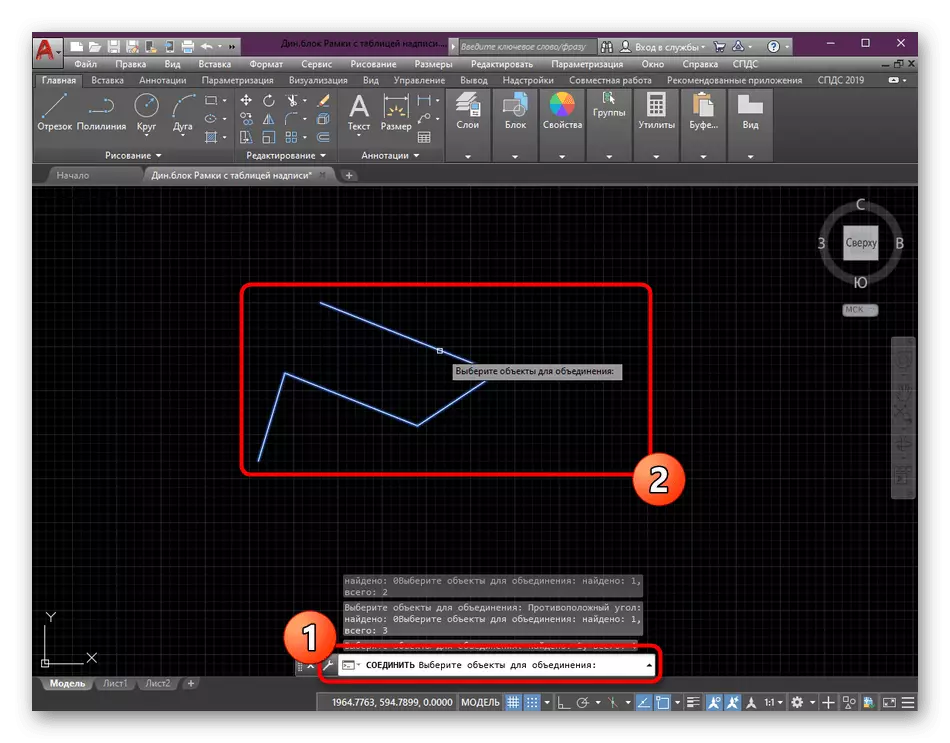


Kalbant apie tolesnius redagavimo blokus, objektus ir primityvus, tai atliekama tik prireikus dirbant su brėžiniu. Jei jus domina tokios mokymo instrukcijos, mes rekomenduojame susipažinti su kitomis panašiomis medžiagomis skaitydami kitą pamoką mūsų svetainėje pagal kitą.
Skaityti daugiau: naudojant "AutoCAD" programą
